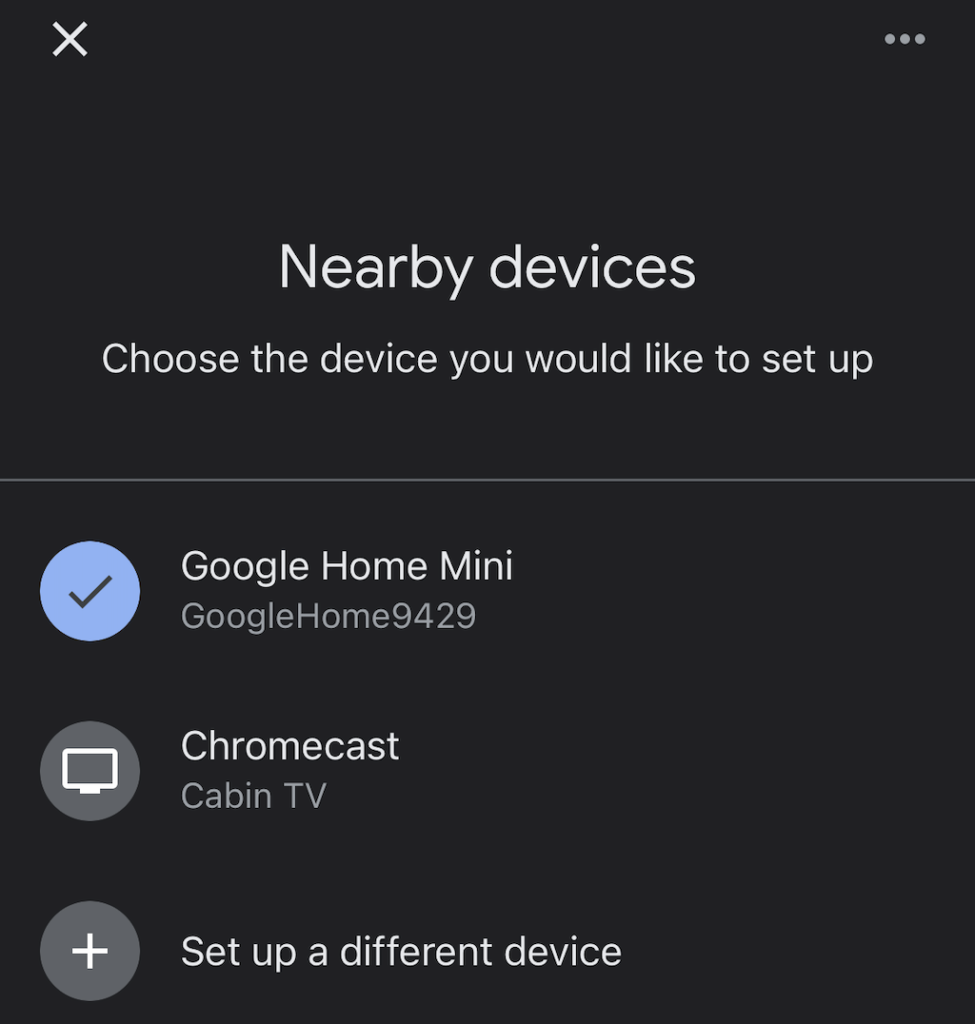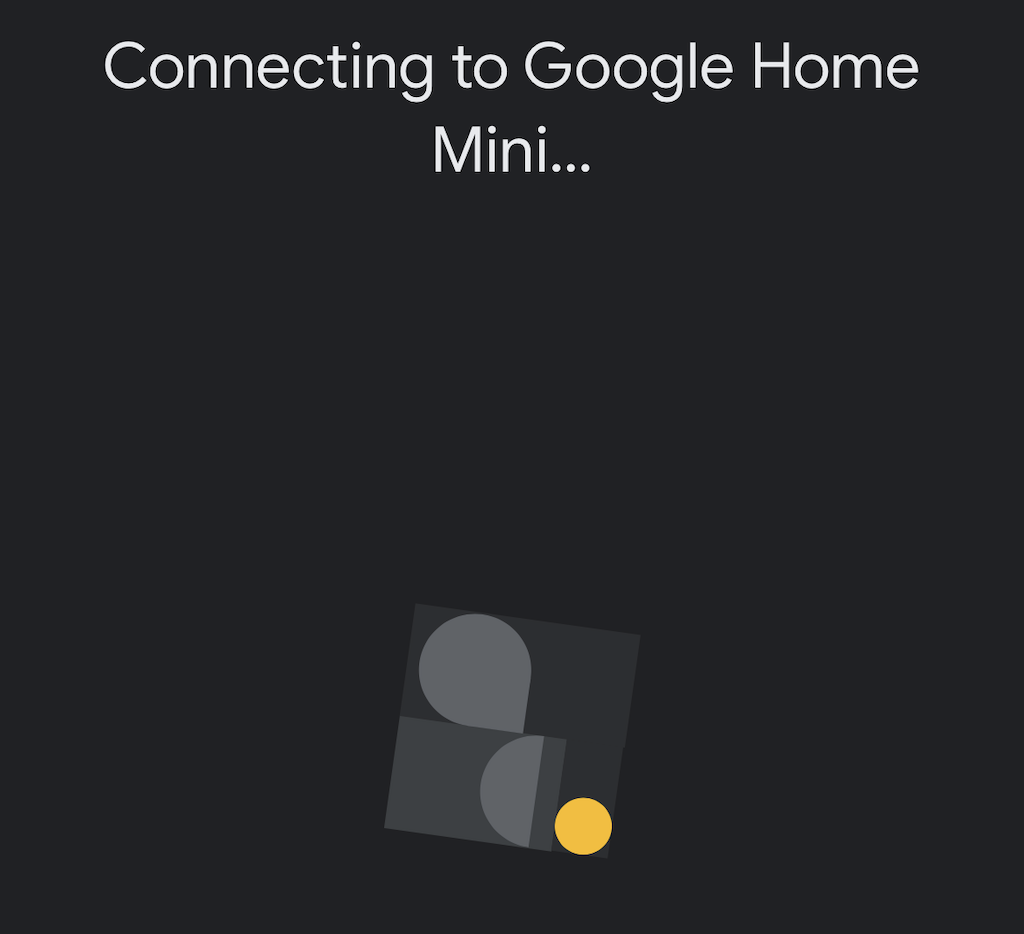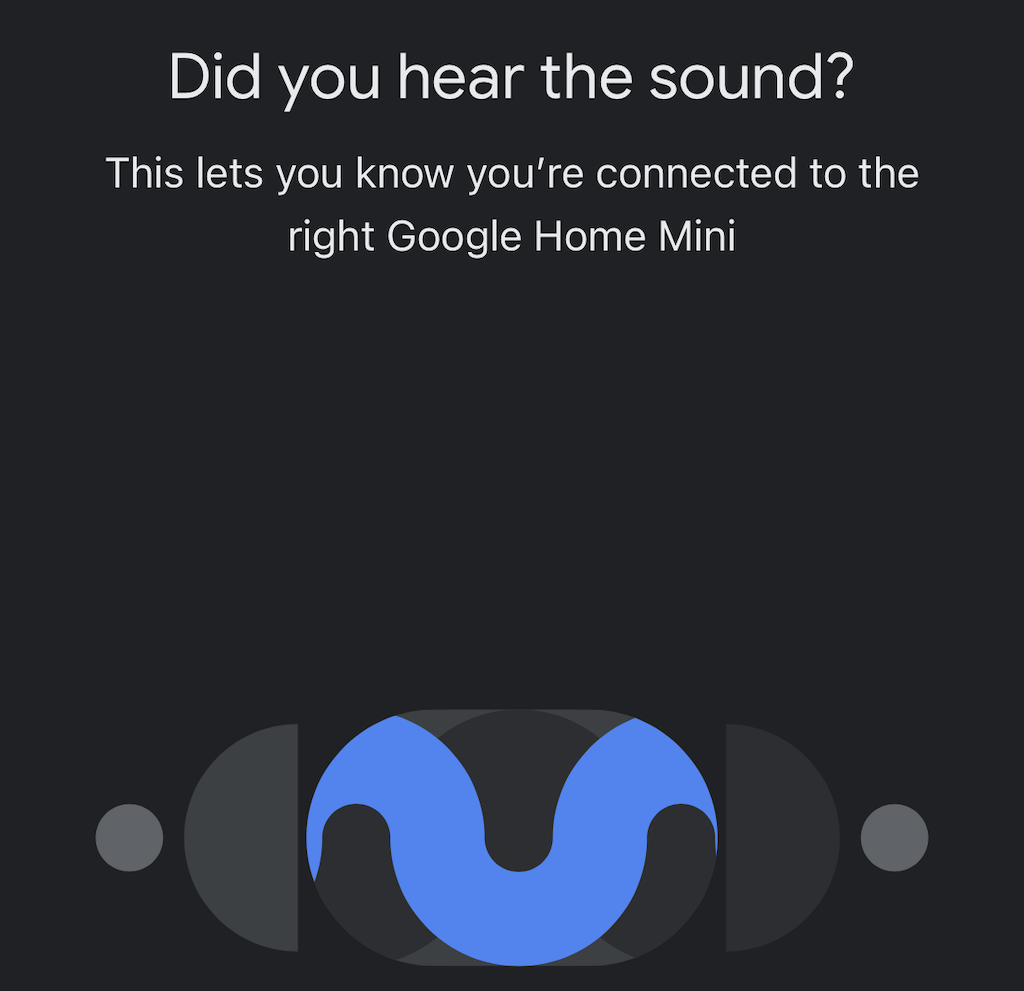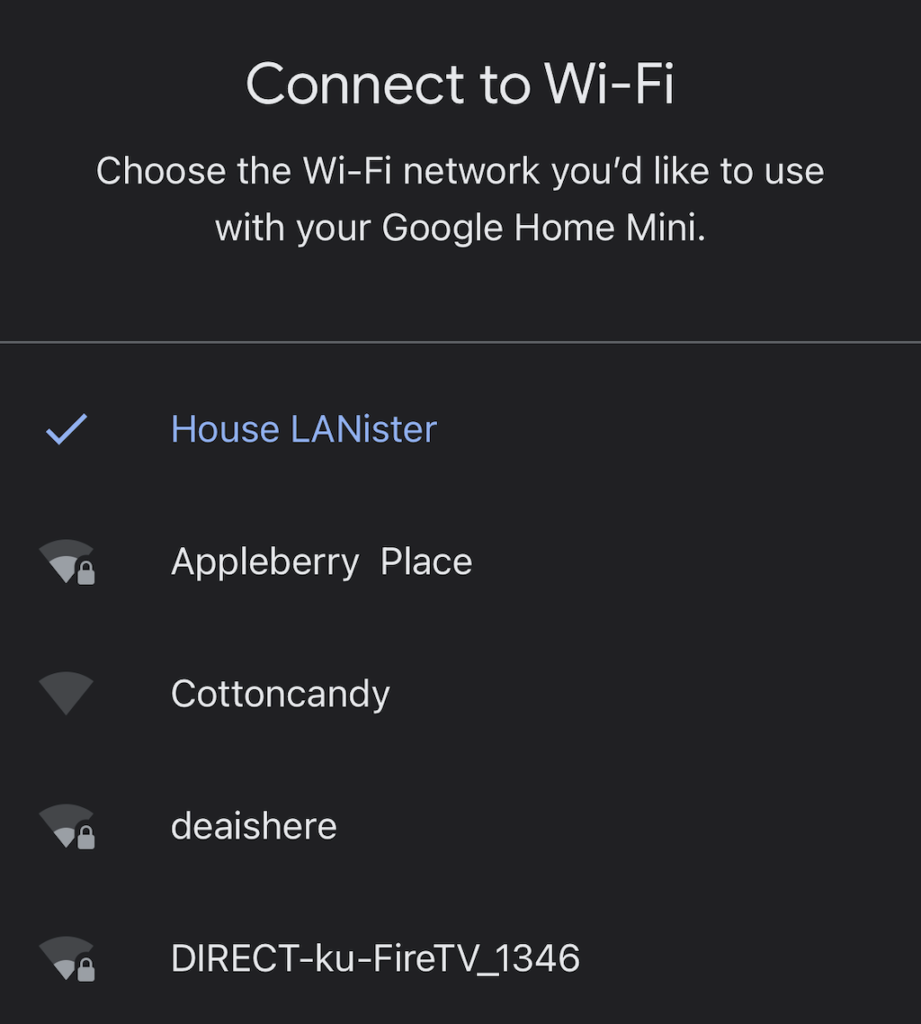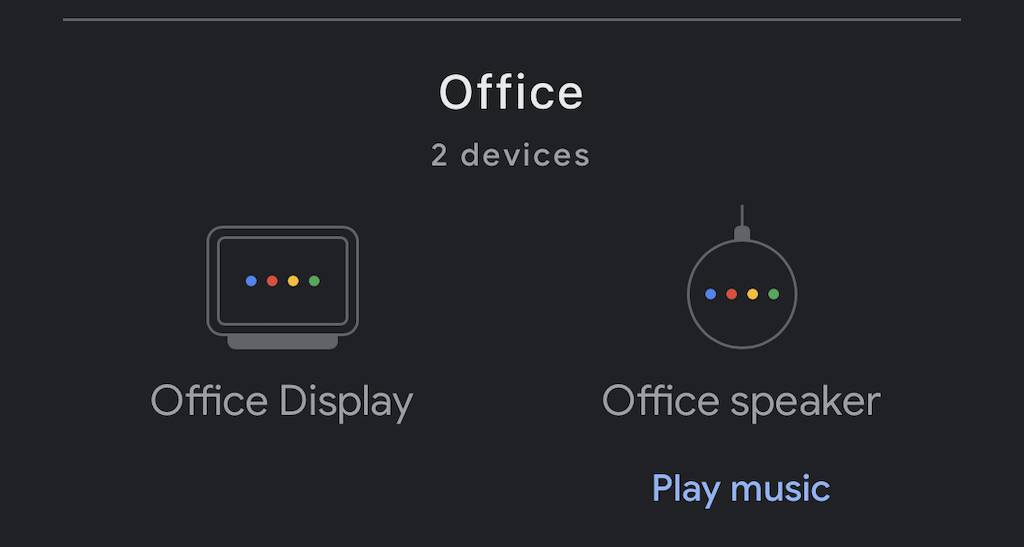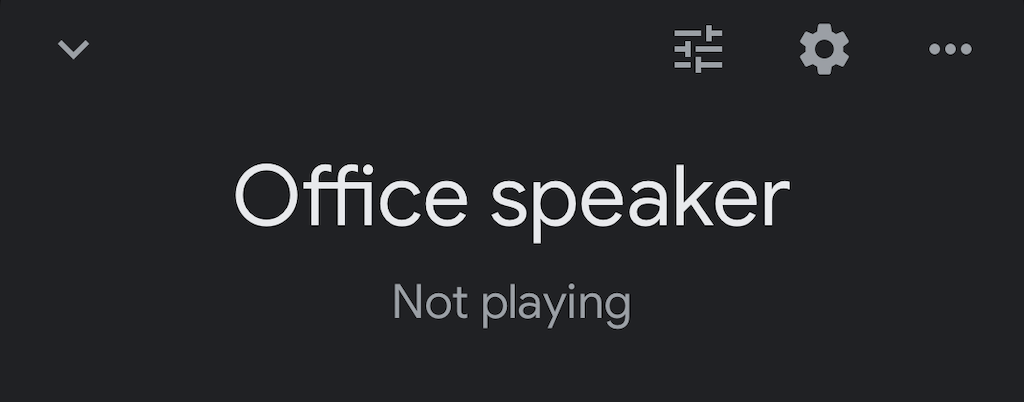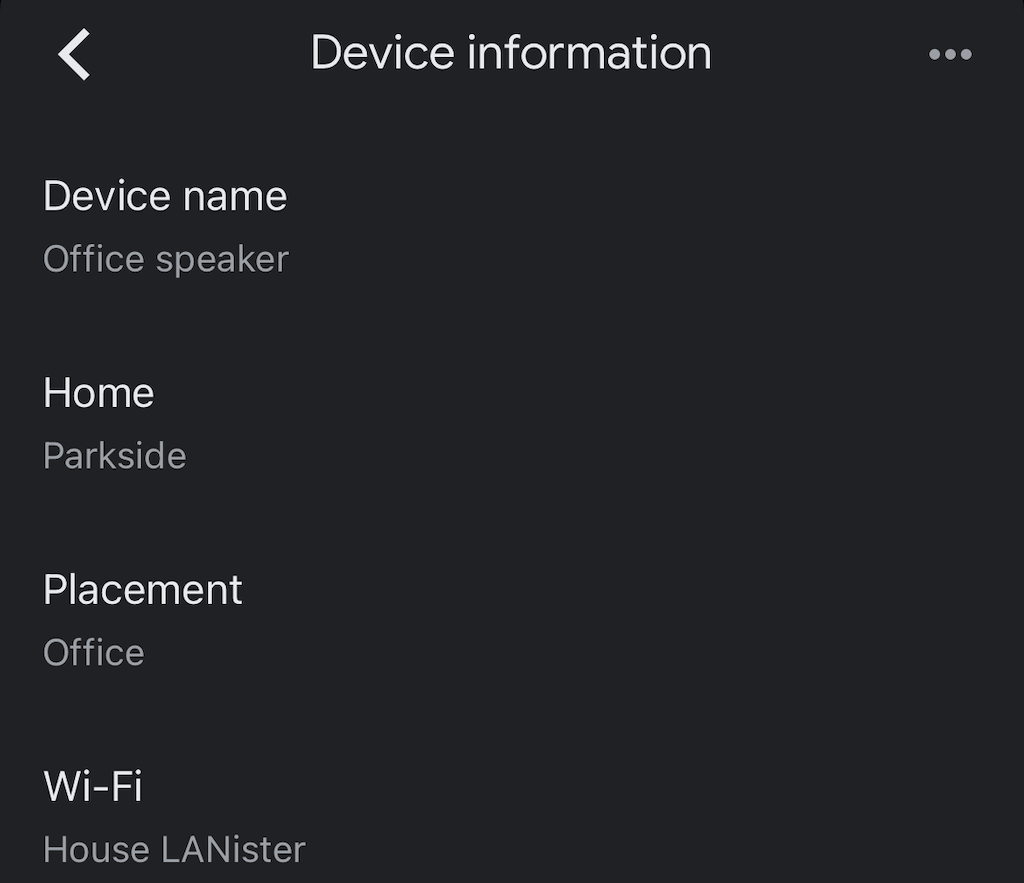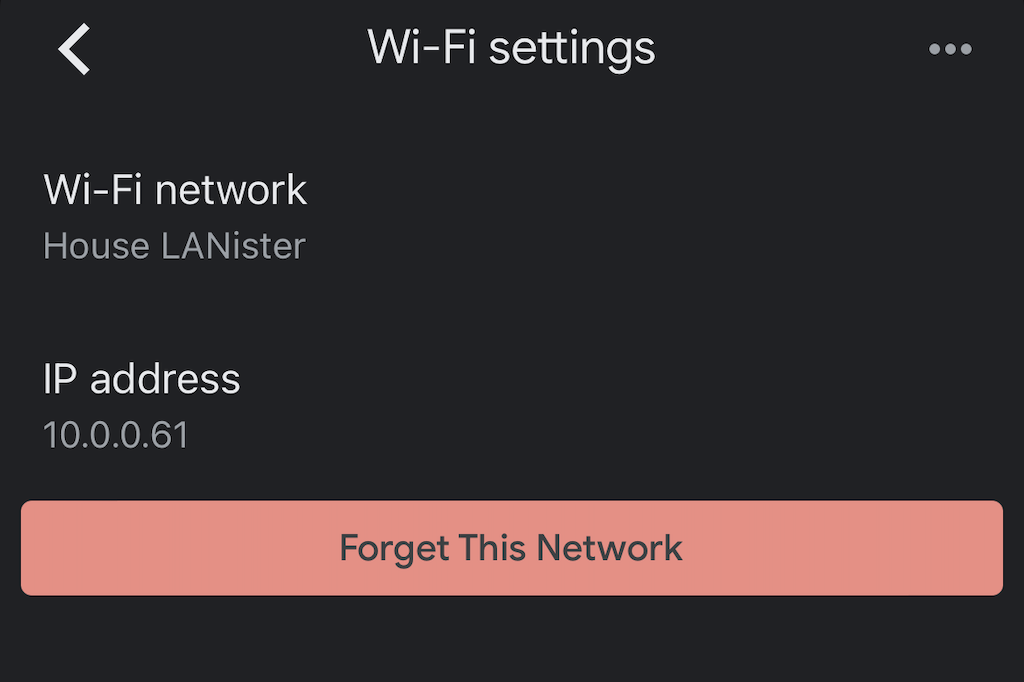A plataforma Google Home é un dos dous principais dispositivos domésticos intelixentes no mercado hoxe en día, xunto a Amazon Alexa. Desenvolvido por Google Assistant , a plataforma Google Home pode facer todo, desde xestionar o teu calendario ata controlar os teus dispositivos domésticos intelixentes.
Por suposto, só pode facelo se ten unha conexión Wi-Fi sólida. Sen wifi, o Asistente de Google non se pode sincronizar cos teus dispositivos domésticos intelixentes, cos teus produtos Google Nest ou, basicamente, con ningún dos trazos que o fan tan útil. Aquí tes como conectar Google Home á wifi.

Como conectar Google Home a Wi-Fi
Hai dúas formas de conectar o teu dispositivo Google Home á túa rede wifi. O primeiro é durante o proceso de configuración do dispositivo. O segundo é a través da aplicación Google Home.
Como conectar Google Home ao Wi-Fi durante a configuración
Se tes un dispositivo Google Home ou Google Nest novo, podes conectalo á wifi durante a fase de configuración. De feito, terás que facelo. Se xa conectou un dispositivo anterior á wifi, detectará automaticamente a súa rede wifi e tentará conectarse sen ningunha outra entrada da súa parte.
- Seleccione o dispositivo que quere configurar.
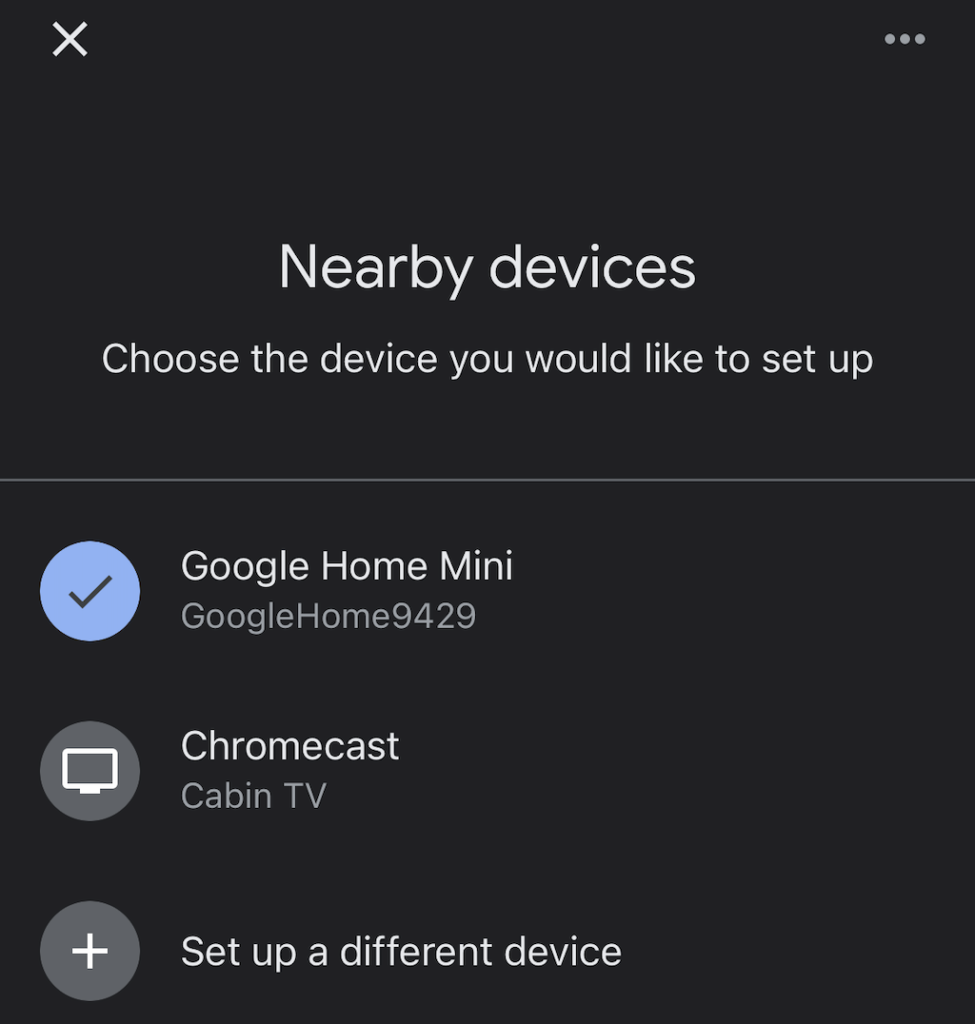
- Comezará a conectarse ao teu novo dispositivo.
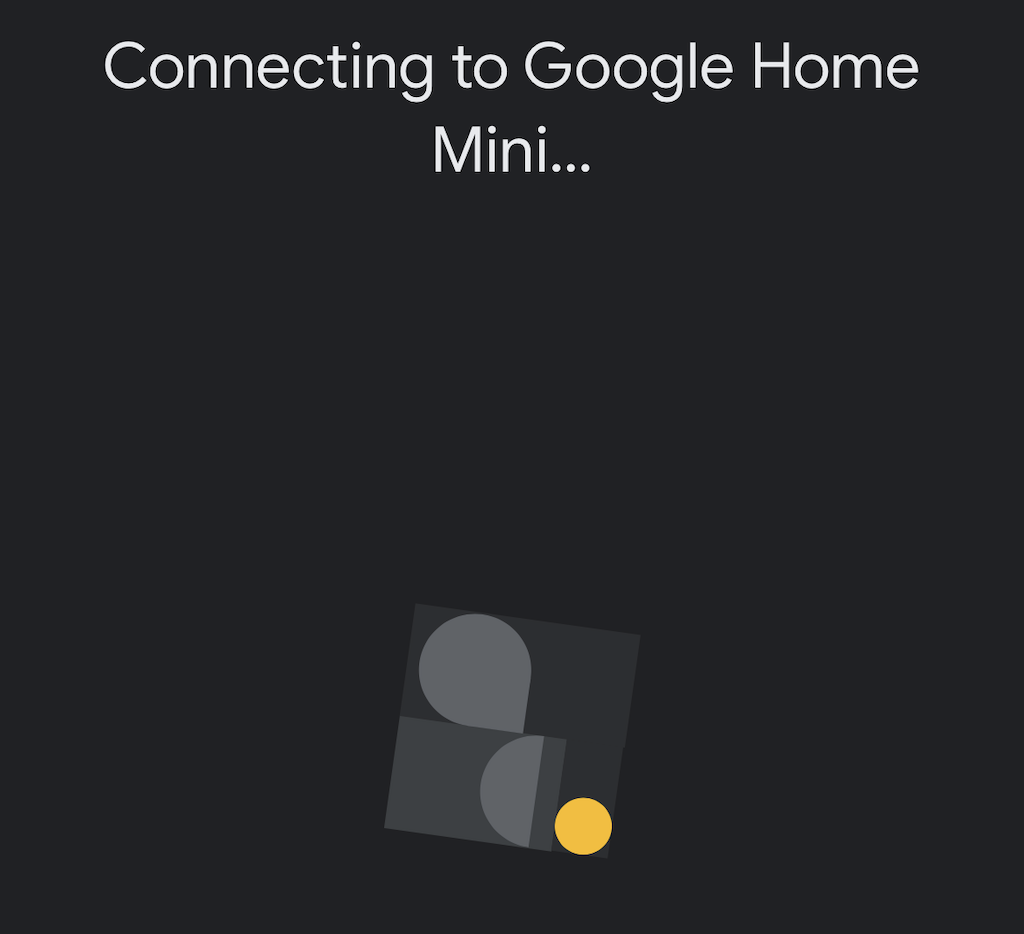
- Escoita o timbre do dispositivo. Isto confirma que se conectou ao dispositivo Google Nest correcto.
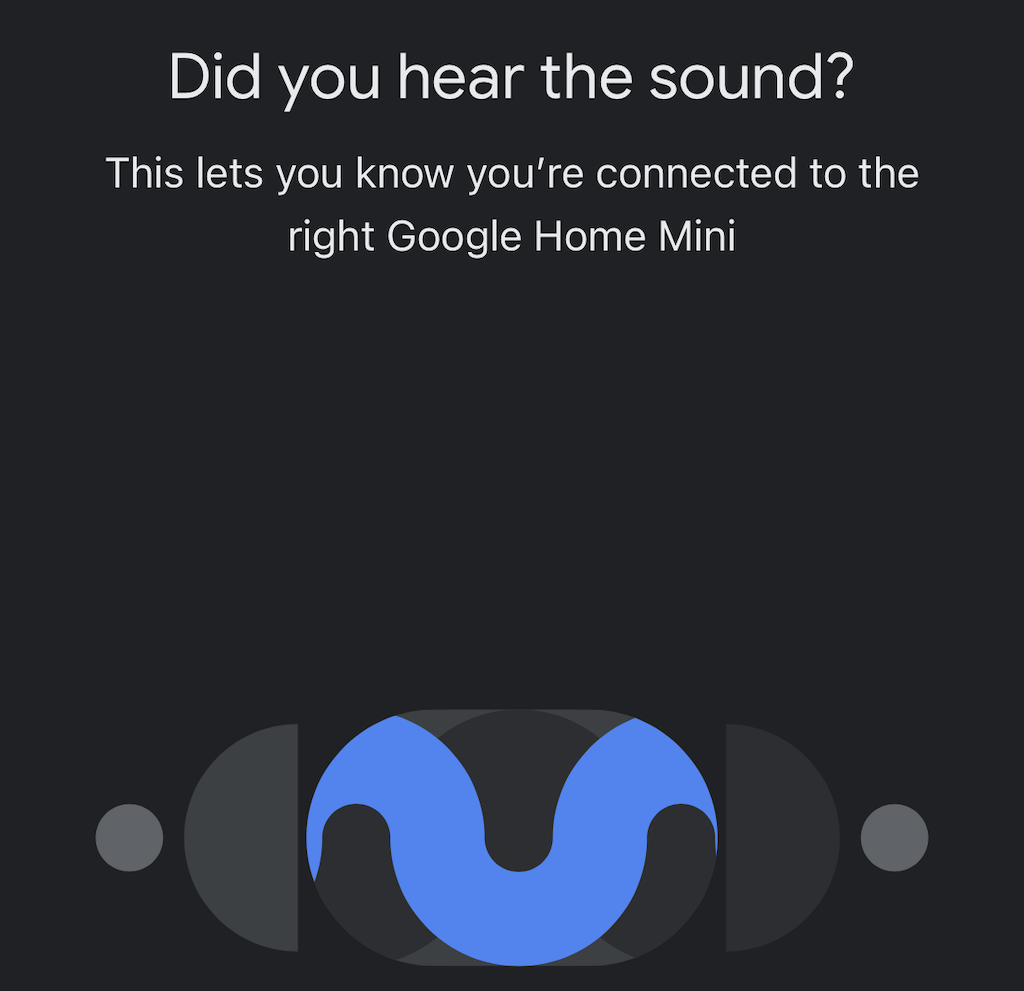
- Continúa coas instrucións de configuración en pantalla ata chegar á pantalla da wifi. Seleccione a súa rede wifi.
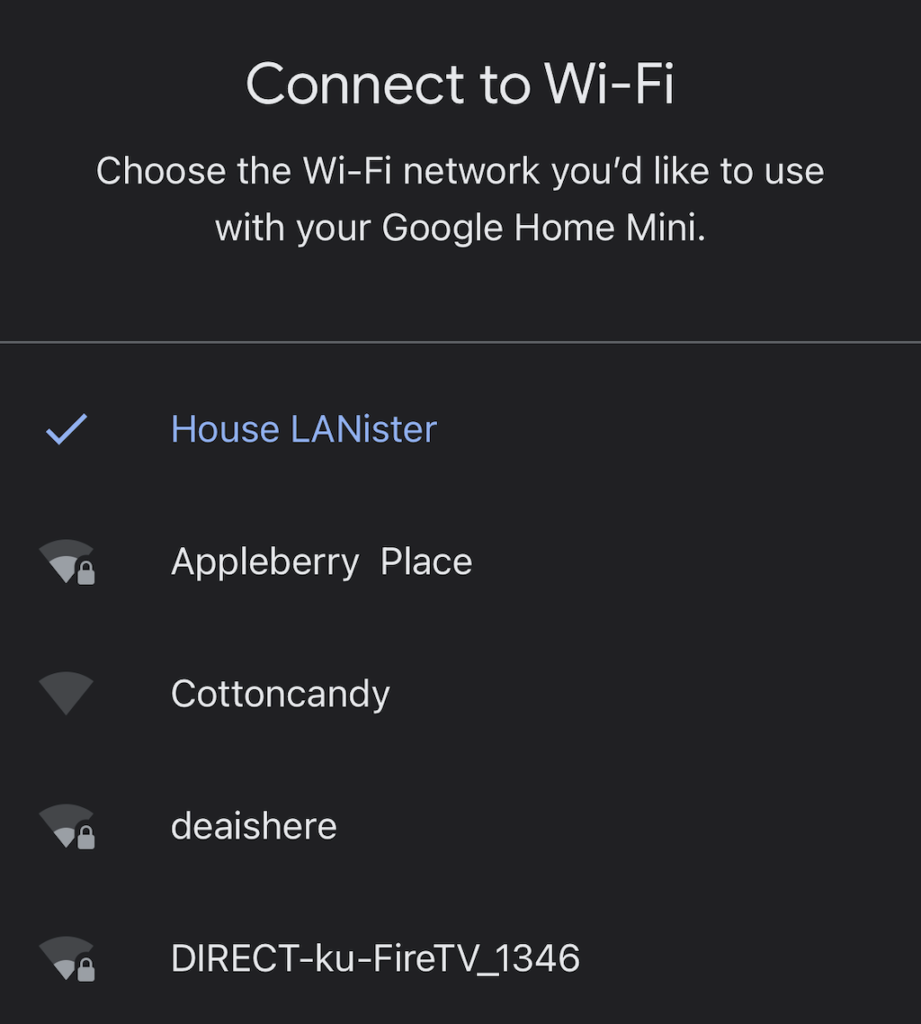
Despois de conectar o dispositivo á wifi, terás varias opcións máis para seleccionar. O Asistente de Google guiarache en cada paso do proceso de configuración, pero tamén podes optar por omitir a maior parte e facelo máis tarde.
Como conectar Google Home a Wi-Fi desde a aplicación Google Home
Se configuraches un novo enrutador e precisas conectar o teu dispositivo á nova rede wifi (ou estás solucionando outros problemas), podes conectar os teus dispositivos de Google á wifi a través da aplicación Google Home.
- Selecciona o teu dispositivo na aplicación Google Home.
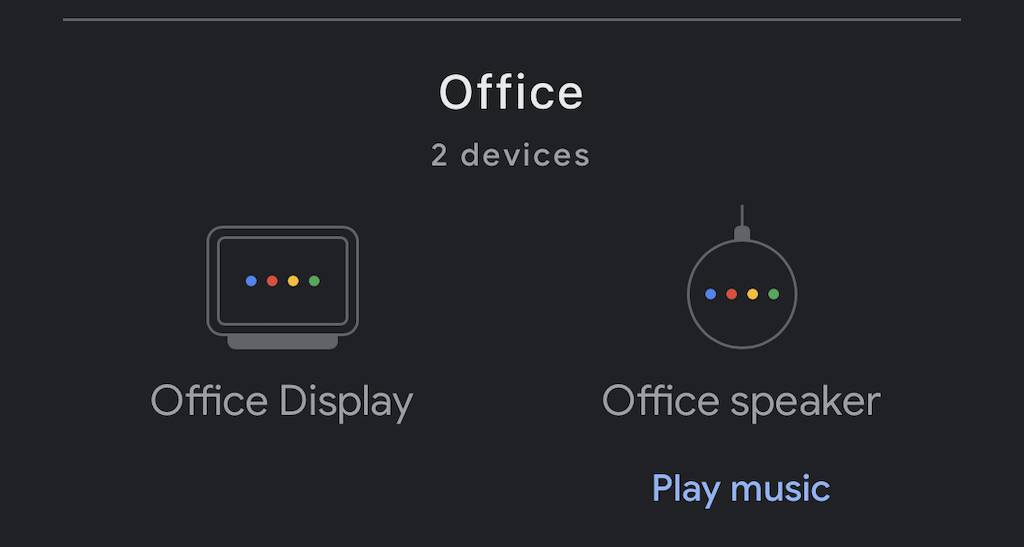
- Na esquina superior dereita, selecciona Configuración > Información do dispositivo.
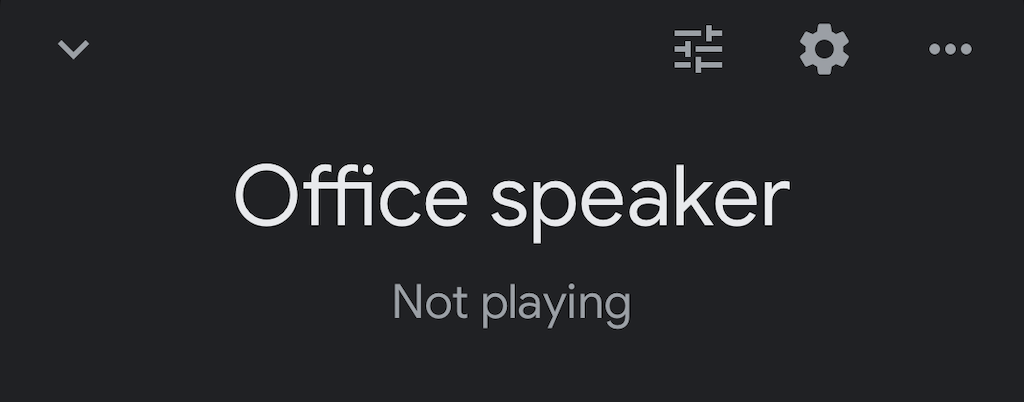
- Seleccione Wi-Fi .
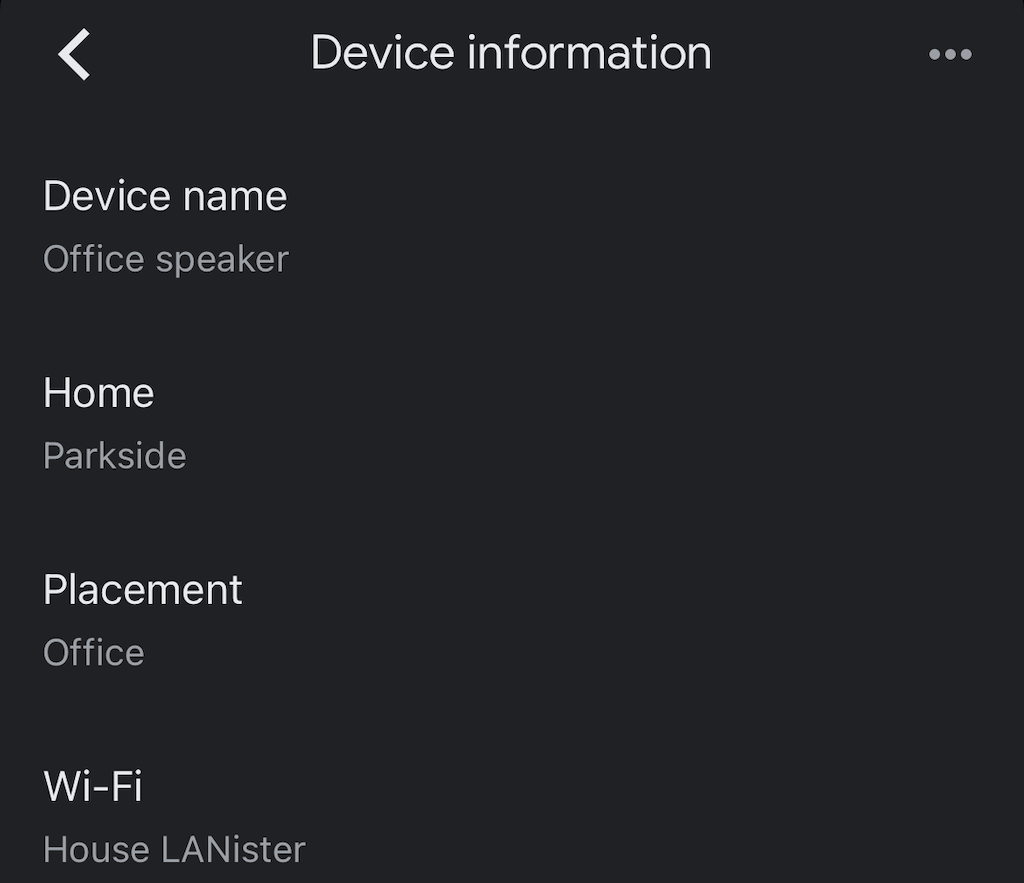
- Seleccione Esquecer esta rede.
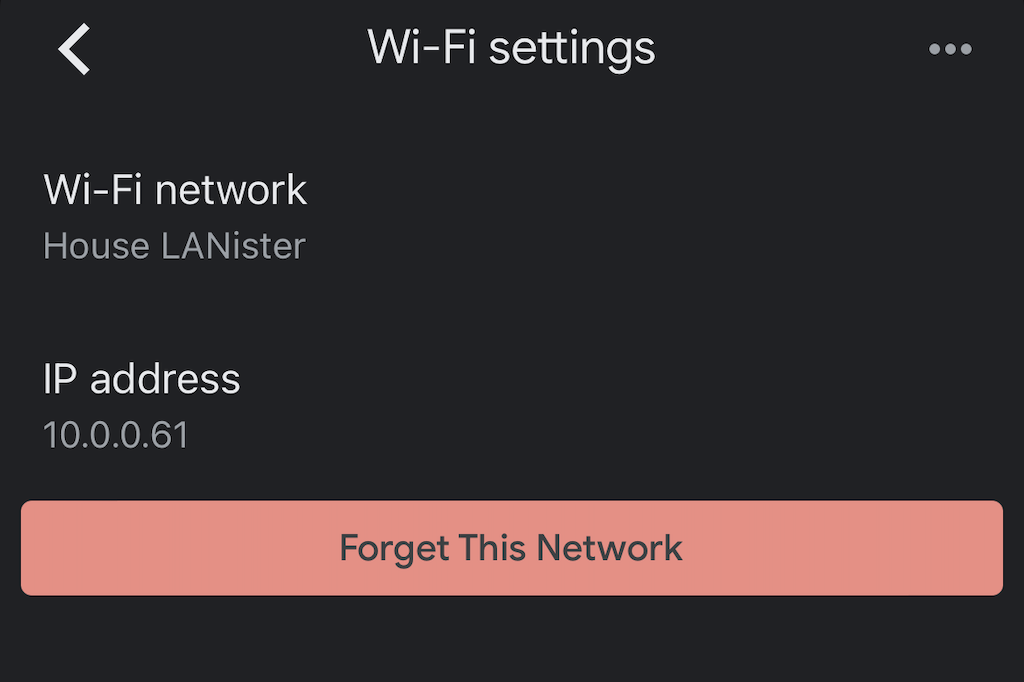
- Confirma a túa elección seleccionando Esquecer rede wifi de novo.
- Isto volve á pantalla de inicio da aplicación Google Home. Desde aquí, siga os pasos anteriores para volver a configurar o dispositivo e conécteo á rede Wi-Fi adecuada.
Solución de problemas de Google Home
Hai momentos nos que a túa aplicación Google Home ou o teu dispositivo Google Nest poden sufrir problemas de conectividade . Se isto ocorre, hai varias cousas que podes facer para solucionar estes problemas.
Actualiza a aplicación Google Home
Se a túa aplicación Google Home non está actualizada, é posible que non se conecte á túa rede wifi. Actualiza a aplicación no teu iPhone ou dispositivo Android. Asegúrate de conceder os permisos adecuados á túa aplicación.
Achega o dispositivo ao enrutador
En teoría, o teu novo dispositivo debería funcionar sempre que poida conectarse á túa rede sen fíos. Non obstante, ás veces é máis fácil conectalo a Internet se está máis preto do enrutador. Unha vez conectado, desconéctao e móveo onde queiras mantelo.
Apague o dispositivo
Desconecta o teu dispositivo Google Nest da parede durante aproximadamente un minuto antes de enchufalo de novo. Isto realizará un restablecemento suave do dispositivo que pode resolver moitos problemas comúns.
Restablece o teu enrutador
Ás veces, o problema reside no propio enrutador. Podes restablecer o enrutador do mesmo xeito que o farías co teu dispositivo de Google. Desenchufalo da parede durante polo menos sesenta segundos antes de reconectalo. Lembra que o teu enrutador necesitará tempo para volver conectarse, así que dálle varios minutos antes de volver probar o teu dispositivo.
Realice un restablecemento de fábrica
Se todo falla e non podes conectar o teu dispositivo Google Nest á túa rede sen fíos, é posible que teñas que comezar desde cero. Podes realizar un restablecemento de fábrica dos dispositivos seguindo os pasos correctos. Temos unha guía completa sobre como restablecer estes dispositivos .

Os dispositivos Google Home poden funcionar na wifi do hotel?
Algunhas persoas tentan levar os seus asistentes intelixentes consigo mentres viaxan. Aínda que os dispositivos poden darlle bastante utilidade ao teu día a día, usalos na wifi do hotel é difícil por varias razóns.
Aínda que se pode facer, os hoteis tenden a illar as conexións individuais por motivos de seguridade. Isto dificulta que o teu dispositivo móbil vexa o teu dispositivo Google Nest, aínda que teñas unha conexión a Internet.
O "método máis sinxelo" (que aínda require accesorios adicionais) é investir nun enrutador de viaxe que poidas conectar á wifi do hotel a través de Ethernet ou Wi-Fi. Unha vez que teñas este enrutador en funcionamento, podes conectar o teu dispositivo Google Nest a el. Deberás seguir o proceso de configuración como o farías na casa. Pense no router de viaxe como unha especie de adaptador para garantir o bo funcionamento do seu dispositivo Google Home.
Conectar Google Home á wifi ten moitas vantaxes ademais de facerlle preguntas ou que o teu asistente de voz lea as túas noticias da mañá. O teu dispositivo Google Home pode controlar o teu televisor intelixente a través de Roku, avisarte das notificacións dentro da túa conta de Google e incluso pór en marcha consolas de xogos.
Sigue os pasos anteriores para asegurarte de que o teu dispositivo Google Home estea conectado a Internet. Xa estarás listo para usar Chromecast como un profesional en pouco tempo.